查看文档数据
edit查看文档数据
edit提交一个搜索查询后,Documents 表中就会列出500个匹配查询的最新文档。您可以通过 Advanced Settings 中的 discover:sampleSize 设置表中显示的文档个数。默认情况下,该表显示的是为所选索引模式和文本 _source 配置的时间域的本地化版本。
您可以从 Fields 表中选择字段向 Documents 表中添加。您可以通过表中包含的任意索引字段对所列文档进行排序。
查看文档的字段数据,请击该文档表项目左侧的 Expand
 按钮。
按钮。
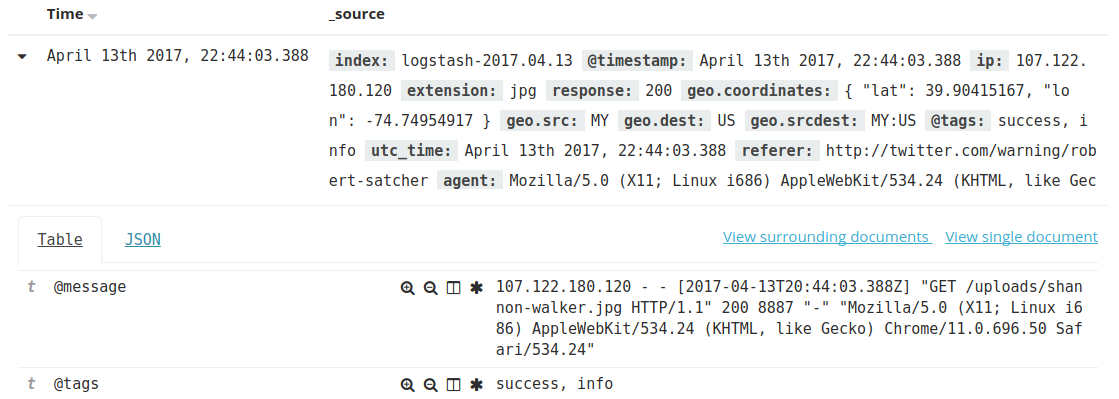
查看原始 JSON 文档(整齐打印),请点击 JSON 标签。
以单独页面查看文档数据,请点击 View single document 链接。可以通过收藏和分享本链接来实现对特定文档的直接访问。
显示或隐藏 Documents 表中的某一个字段所在的列,请点击
 Toggle column in table 按钮。
Toggle column in table 按钮。
折叠文档细节,请点击 Collapse 按钮
 。
。
整理文档列表
edit可以根据任意索引字段值对 Documents 表中的文档进行分类。如果为当前索引模式配置一个时间字段,文档将默认按照反向时间顺序排列。
若要改变排列顺序,鼠标放在您想分类的字段名上,然后点击分类按钮。再次点击将反向排序。
向文档表中添加字段列
edit默认情况下, Documents 表显示的是为所选索引模式和 _source 文档配置的时间字段的本地化版本。
您可以从 Fields 列表或文档的字段数据中选择字段向文档表中添加。
从 Fields 列表中添加字段列,请将鼠标放在该字段上,并点击该字段的 add 按钮。
从文档的字段数据中添加字段列,请展开文档并点击该字段的  Toggle column in table 按钮。
Toggle column in table 按钮。
添加的字段列会取代 Documents 表中的 _source 列。添加的字段也会被添加到 Selected Fields 列表中。
重新排列字段列,请将鼠标置于想要移动的列的标题上,然后点击 Move left 或 Move right 按钮。

从文档表中移除字段列
edit从文档表中移除一个字段列,请将鼠标置于想要移除的列的标题处,然后点击 Remove 按钮
 。
。